使用光影魔术手的用户们,你们知道怎样制造出边框图片吗?接下来,小编就为大家讲解使用光影魔术手打造出边框图片的详细方法。
打开光影魔术手这款软件,进入光影魔术手的操作界面,如图所示:
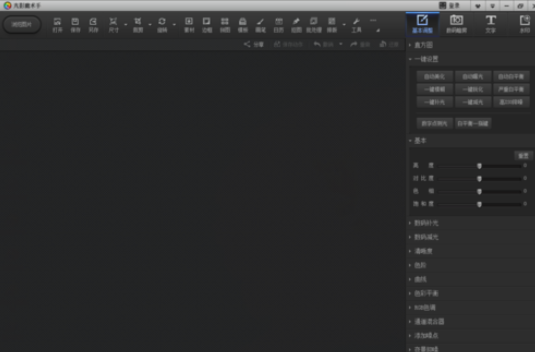
在这个界面的上面找到打开选项,如图所示:
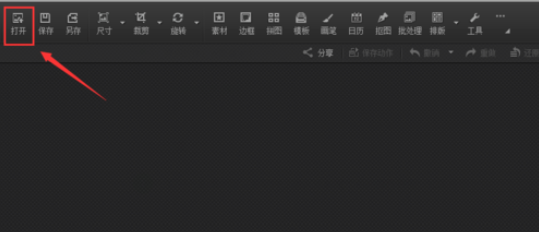
点击打开选项后,弹出打开图片对话框,如图所示:
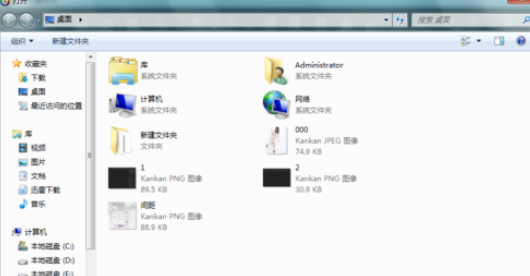
在电脑里找到我们需要的图片,点击下面的打开进入图片编辑操作界面,如图所示:

在这个编辑操作界面内的上面找到边框选项,如图所示:
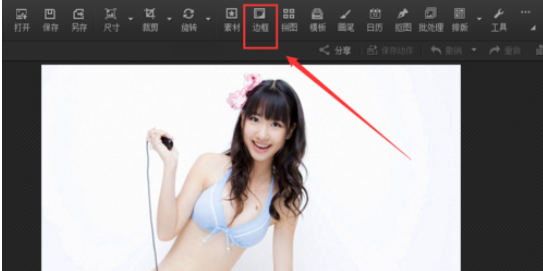
点击边框选项,进入其下拉菜单,在其下拉菜单里找到花样边框,如图所示:

点击花样边框,进入边框设置对话框,如图所示:
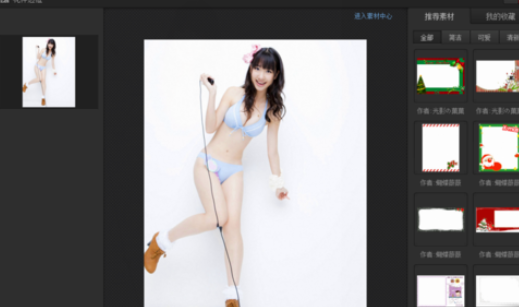
在该边框设置对话框内找到一种边框模板,如图所示:
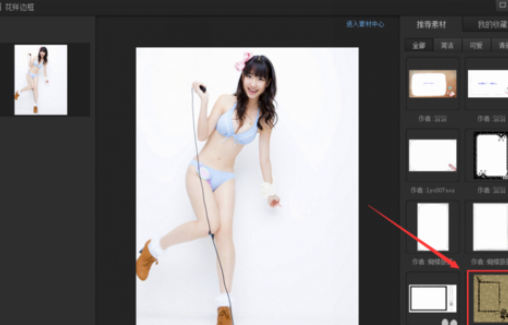
点击该边框模板,我们的图片自动添加该边框,点击确定我们的图片效果就制作完成了
上文就是小编为大家讲解的使用光影魔术手打造出边框图片的详细方法,你们都学会了吗?
 天极下载
天极下载

































































 火绒安全软件
火绒安全软件
 腾讯电脑管家
腾讯电脑管家
 微信电脑版
微信电脑版
 钉钉电脑版
钉钉电脑版
 微信最新版
微信最新版
 CF活动助手
CF活动助手
 向日葵远程控制软件
向日葵远程控制软件
 快吧游戏盒
快吧游戏盒